编辑:秩名2020-08-05 10:01:34
windows10专业版系统内置新一代Edge浏览器,并保留原来的IE浏览器,在前面教程中也介绍过“windows10系统IE浏览器功能关闭/移除方法”,的确还很多用户比较习惯使用IE浏览器,但是在使用过中难免会遇到一些问题,近日就有用户在Win10下使用IE浏览器时无法连网或无法加载页面等等问题,我们可以通过重置IE浏览器并使用命令来修复,具体方法如下:
推荐:系统之家Ghost Win10 64位纯净版V16.09_Win10正式版
1、重置IE浏览器设置,打开控制面板,依次找到网络选项-高级-选择重置;
2、快捷键“Win+X”打开,或在“开始”鼠标右键打开;
3、点击“命令提示符(管理员)”选项;
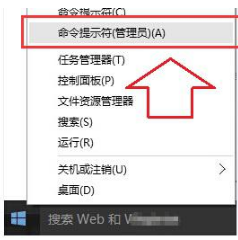
4、在命令提示符窗口中依次输入以下代码:
输入:Netsh winsock reset,按回车;
输入:netsh advfirewall reset ,再按回车;
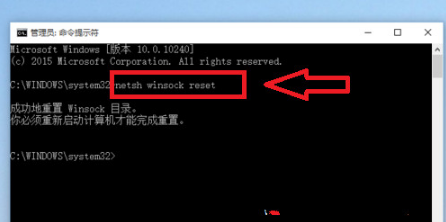
完成以上步骤后,关闭命令提示符窗口,并重启电脑,windows10专业版下IE浏览器无法上网问题修复完成。